- PDF-failid on kogu maailmas väga populaarsed, kuna need on väga mitmekülgsed.
- Täna õpetame teile, kuidas lahendada Selle dokumendi avamisel ilmnes viga viga PDF-failide jaoks.
- Rohkem PDF-failidega seotud juhendeid leiate meie lehelt spetsiaalne PDF-jaotis.
- Kas soovite teada, kuidas mõnda arvutiga seotud probleemi lahendada? Lugege meie artikleid Parandage jaotis.
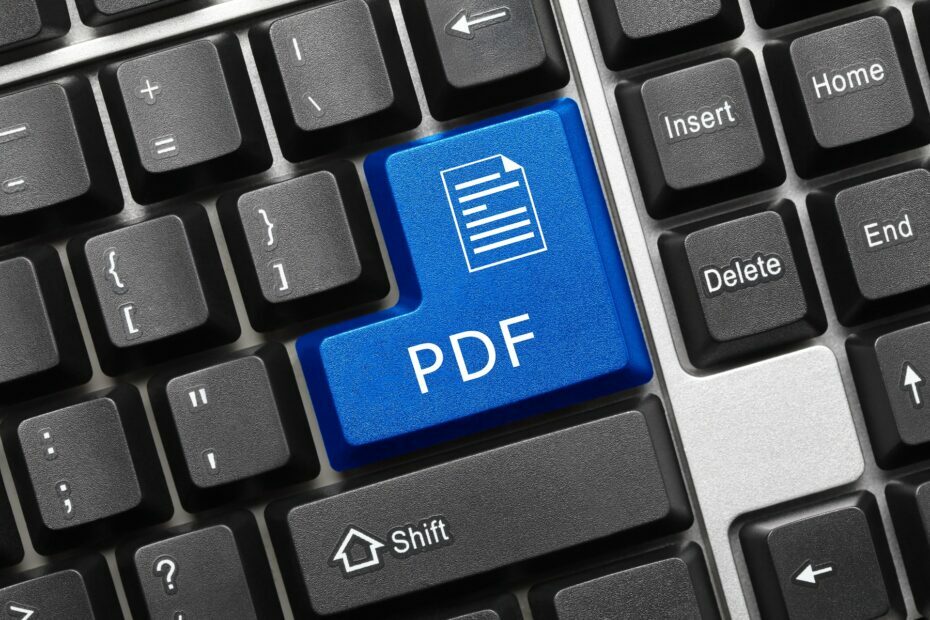
See tarkvara parandab levinumad arvutivead, kaitseb teid failide kadumise, pahavara, riistvara tõrke eest ja optimeerib teie arvutit maksimaalse jõudluse saavutamiseks. Parandage arvutiga seotud probleemid ja eemaldage viirused nüüd kolme lihtsa sammuga:
- Laadige alla Restoro arvuti parandamise tööriist mis on varustatud patenteeritud tehnoloogiatega (saadaval patent siin).
- Klõpsake nuppu Käivitage skannimine leida Windowsi probleeme, mis võivad põhjustada probleeme arvutiga.
- Klõpsake nuppu Parandage kõik arvuti turvalisust ja jõudlust mõjutavate probleemide lahendamiseks
- Restoro on alla laadinud 0 lugejaid sel kuul.
Mõnikord võite kohata Selle dokumendi juurdepääsu keelatud sõnumi avamisel ilmnes viga. See probleem võib olla üsna tüütu, kuna te ei saa soovitud dokumenti vaadata, kuid on olemas viis, kuidas seda parandada.
Mõnikord võib vaatamise ajal tekkida probleeme PDF-failid arvutis. Rääkides probleemidest, siis siin on mõned levinumad probleemid, millest kasutajad teatasid:
- Adobe Readeri juurdepääs keelati PDF-i avamisel - See probleem võib ilmneda juhul, kui Adobe Readeris on lubatud kaitstud režiim. Keela see funktsioon lihtsalt ära ja probleem peaks kaduma.
- Selle dokumendi avamisel ilmnes viga. Selle dokumendi lugemisel tekkis probleem (57) - See probleem võib ilmneda viirusetõrjetarkvara tõttu, kuid saate probleemi lahendada viirusetõrje ajutise keelamisega.
- Acrobat Reader DC selle dokumendi avamisel ilmnes viga. Ligipääs keelatud - See probleem võib mõnikord ilmuda Acrobat Reader DC-s. Probleemi lahendamiseks värskendage oma lugeja uusimale versioonile ja kontrollige, kas see aitab.
Kuidas parandada dokumendi avamise viga?
- Kontrollige oma viirusetõrjet
- Proovige mõnda muud PDF-i lugejat
- Installige Adobe Reader uuesti
- Installige Adobe Readeri uusimad värskendused
- Keela kaitstud režiim Adobe Readeris
- Teisaldage PDF-fail teise kataloogi
- Proovige PDF otse avada
- Eemaldage failist kõik atribuudid ja isiklik teave
- Keelake eelvaadel
1. Kontrollige oma viirusetõrjet

Kui muudkui saad Selle dokumendi juurdepääsu keelatud sõnumi avamisel ilmnes viga, on võimalik, et probleem on tegelikult teie viirusetõrjetarkvaras. Mõnikord võib see probleem ilmneda teatud viirusetõrjesätete tõttu või viirusetõrje võib faili lihtsalt märgistada potentsiaalselt ohtlikuks ja takistada teil sellele juurde pääseda.
Sel juhul keelake teatud viirusetõrjefunktsioonid ja proovige uuesti. Lisaks võite proovida viirusetõrje täielikult keelata ja vaadata, kas see töötab. Mõnikord ei pruugi see olla piisav, nii et peate viirusetõrje täielikult eemaldama.
Isegi kui otsustate oma kolmanda osapoole viirusetõrje eemaldada, kaitseb teid ikkagi Windows Defender, nii et pole vaja oma ohutuse pärast muretseda. Kui olete viirusetõrje eemaldanud, kontrollige, kas probleem on endiselt olemas.
Kui viirusetõrje eemaldamine probleemi lahendab, peaksite võib-olla kaaluma teisele viirusetõrjele üleminekut. Bitdefender pakub suurepärast kaitset ja see ei häiri teie süsteemi mingil viisil, nii et kui otsite uut ja usaldusväärset viirusetõrjet, peaksite proovima Bitdefenderi.

Bitdefenderi viirusetõrje
Kui vajate lollikindlat viirusetõrjet, mis häirib teie süsteemi minimaalselt, on vaja Bitdefenderit.
Seda kohe saama
2. Installige Adobe Reader uuesti

Mõnikord Sellele dokumendile juurdepääsu avamisel ilmnes viga võib ilmuda, kui teie Adobe Readeri install on rikutud. See võib olla suur probleem, eriti kui teie eelistatud PDF-lugeja on Adobe Reader.
Selle probleemi lahendamiseks soovitavad mõned kasutajad Adobe Reader täielikult uuesti installida. Selleks on mitu võimalust ja kuigi saate Adobe Readeri desinstallida nagu mis tahes muu rakenduse, soovitame teistsugust meetodit.
Kui soovite rakenduse täielikult desinstallida ja kõik selle failid ja registrikanded täielikult eemaldada, soovitame kasutada desinstalliprogrammi, näiteks IOBiti desinstalliprogramm. Desinstalli tarkvara abil eemaldate kõik Adobe Readeriga seotud failid ja registrikanded, nii et rakendust poleks kunagi installitud.
Nüüd peate lihtsalt installima Adobe Readeri uusima versiooni ja kontrollima, kas probleem on endiselt olemas.

Iobiti desinstalliprogramm 9 Pro
Desinstallige Adobe Reader ja eemaldage allesjäänud failid tõhusalt, nii et uuesti installimine tundub just nagu puhas leht, seda kõike tänu sellele tööriistale.
Seda kohe saama
3. Proovige mõnda muud PDF-i lugejat

Kui muudkui saad Sellele dokumendile juurdepääsu avamisel ilmnes viga Adobe Readeris saate ehk probleemi lahendada lihtsalt teisele PDF-lugerile üle minnes.
Lisaks Adobe Readerile on palju suurepäraseid PDF-lugejaid ja kui otsite uut tööriista PDF-failide lugemiseks, soovitame tungivalt proovida Jäätise PDF-redaktor.
See on kerge, kiire, kuid mis kõige tähtsam - see on väga hea selle töö tegemiseks, milleks see oli mõeldud, mis on üsna oluline.

Jäätise PDF-redaktor
Icecreama PDF Editor on suurepärane varukoopia PDF-i vaataja ja toimetaja, kui Adobe Reader käitub valesti.
Külastage veebisaiti
4. Keela kaitstud režiim Adobe Readeris
- Avatud Adobe Reader.
- Nüüd minge Muuda> Eelistused> Turvalisus (täiustatud).
- Tühjendage märkeruut Luba käivitamisel kaitstud režiim märkeruut.
Kaitstud režiimi saate keelata ka oma registri muutmisega. See on kasulik, kui olete võrguadministraator ja te ei saa iga arvuti sätteid käsitsi muuta. Selleks toimige lihtsalt järgmiselt.
- Vajutage Windowsi klahv + R ja sisestage regedit. Nüüd vajutage Sisenema või klõpsake nuppu Okei.
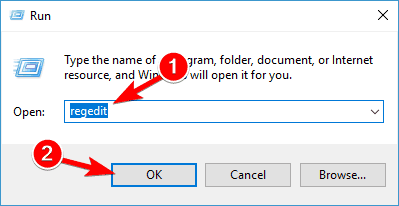
- Millal Registriredaktor avaneb, minge lehele HKEY_CURRENT_USERStarkvaraAdobeAcrobat Reader10.0Privilegeeritud klahvi ja muutke väärtust bProtectedMode väärtuseni 0 või 00000000.
Kasutajate sõnul Sellele dokumendile juurdepääsu avamisel ilmnes viga saab ilmuda Adobe Reader kui proovite vaadata teatud PDF dokumendid. Selle probleemi põhjustab tavaliselt Adobe Readeri kaitstud režiimi režiim.
See võib olla kasulik funktsioon, kuna mõned PDF-dokumendid võivad tegelikult olla pahatahtlikud, seetõttu on hea, kui see funktsioon lubatakse.
Kuid mõnikord võib see funktsioon seda põhjustada veateade ilmumiseks, seetõttu on soovitatav see ajutiselt keelata.
Pärast seda keelatakse funktsioon Kaitstud režiim ja saate PDF-dokumente ilma probleemideta vaadata. Pidage meeles, et selle funktsiooni keelamine võib olla potentsiaalne turvarisk, seega kasutage seda lahendust ainult usaldusväärsetest allikatest pärinevate PDF-failidega.
Käivitage süsteemiskaneerimine võimalike vigade avastamiseks

Laadige alla Restoro
Arvuti parandamise tööriist

Klõpsake nuppu Käivitage skannimine Windowsi probleemide leidmiseks.

Klõpsake nuppu Parandage kõik lahendada patenteeritud tehnoloogiatega seotud probleemid.
Turvaprobleeme ja aeglustusi põhjustavate vigade leidmiseks käivitage arvuti skannimine Restoro Repair Tooliga. Pärast skannimise lõppu asendab parandusprotsess kahjustatud failid värskete Windowsi failide ja komponentidega.
Adobe Readerit ei õnnestu teie arvutisse installida? Siin on selle jaoks kiire lahendus!
5. Teisaldage PDF-fail teise kataloogi

Kasutajate sõnul mõnikord Sellele dokumendile juurdepääsu avamisel ilmnes viga teade võib ilmuda, kui vaadatava PDF-faili tee on liiga pikk.
Selle probleemi lahendamiseks soovitavad kasutajad selle tõrke kuvanud PDF-faili teisaldada teise kausta.
Lihtsalt teisaldage PDF-fail töölauale või veelgi parem juurkataloogi, näiteks C: või D:. Kui fail avaneb uuest asukohast, tähendab see, et faili tee oli liiga pikk ja see põhjustas probleemi ilmnemise.
Kahjuks on selle probleemi lahendamiseks ainus viis probleemsete PDF-failide teisaldamine teise kataloogi ja need peaksid töötama probleemideta.
6. Proovige PDF otse avada
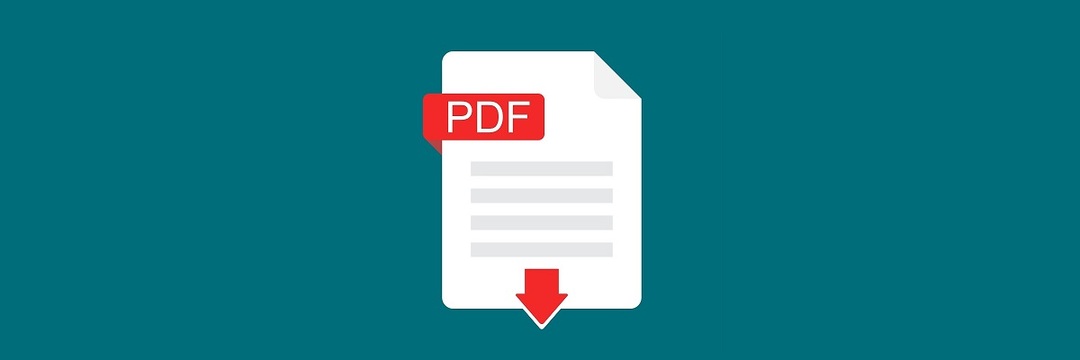
Sellele dokumendile juurdepääsu avamisel ilmnes viga teade võib ilmuda, kui proovite avada PDF-faili otse oma e-posti kliendist.
Mõnikord võib teie e-posti kliendi ja PDF-lugeja vahel olla mõningaid ühilduvusprobleeme ja see võib põhjustada tõrketeate ilmumise.
Kuid saate probleemi lahendada, lihtsalt avades PDF-faili otse. Selleks salvestage lihtsalt PDF-fail oma e-posti kliendist või otsige selle salvestuskohta ja käivitage see sealt.
See pole küll püsiv lahendus, kuid on kindel lahendus, nii et võiksite proovida.
Kas PDF-faile ei saa Adobe Readerist printida? Siin on selle jaoks kiire lahendus!
7. Eemaldage failist kõik atribuudid ja isiklik teave
- Paremklõpsake probleemset PDF-faili ja valige Atribuudid menüüst.
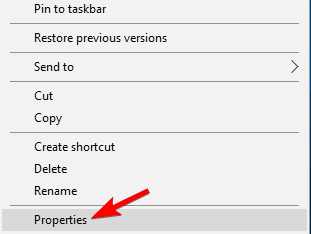
- Pea üle Üksikasjad ja klõpsake nuppu Eemaldage atribuudid ja Isiklik informatsioon.
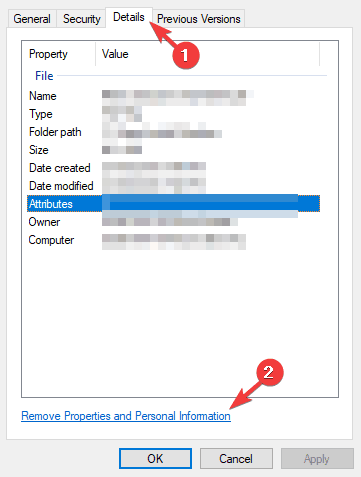
- Valige Looge koopia, kust on eemaldatud kõik võimalikud atribuudid ja klõpsake nuppu Okei nuppu.
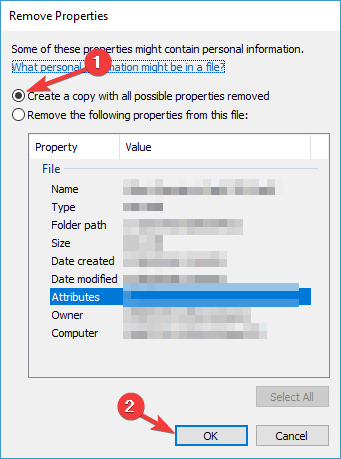
Mõnikord Sellele dokumendile juurdepääsu avamisel ilmnes viga teade võib ilmuda PDF-faili salvestatud omaduste ja isikliku teabe tõttu.
Selle saate siiski parandada, eemaldades isiklikud andmed PDF-failist.
Pärast seda luuakse faili koopia ilma omaduste ja isikliku teabeta ning peaksite saama selle ilma probleemideta avada.
Soovi korral saate ka kogu isikliku teabe originaalfailist eemaldada, kuid tavaliselt on kindlam valida koopia.
8. Keelake eelvaade
- Avage kaust, mis sisaldab problemaatilist PDF-faili.
- Nüüd minge Vaade ja veenduge, et Eelvaate paan valik pole lubatud.
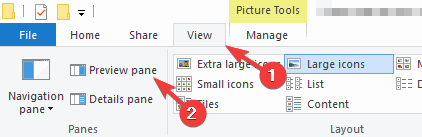
Mõnikord võite kohata Sellele dokumendile juurdepääsu avamisel ilmnes viga kui teie eelvaate paan on sisse lülitatud Failihaldur.
See võib olla tüütu tõrge ja üks viis tõrketeate vältimiseks on eelvaate paani keelamine.
Samuti saate eelvaate paani kiiresti keelata Alt + P kiirklahv. Kui olete eelvaate paani keelanud, peaks tõrketeade kaduma.
Kas saate oma arvutis Adobe tõrke 16? Parandage selle juhendiga!
9. Installige Adobe Readeri uusimad värskendused

Kui Sellele dokumendile juurdepääsu avamisel ilmnes viga tõrge ilmub pidevalt, probleem võib olla tõrge Adobe Readeris. Selliseid tõrkeid võib esineda ja kui nendega kokku puutute, on soovitatav värskendada Adobe Reader uusimale versioonile.
Lihtsalt kontrollige Adobe Readeris värskendusi ja installige kõik saadaolevad värskendused. Kui värskendused on installitud, kontrollige, kas probleem on endiselt olemas. Paljud kasutajad teatasid, et lahendasid probleemi, värskendades Adobe Readeri uusimale versioonile, seega proovige seda kindlasti.
Sellele dokumendile juurdepääsu avamisel ilmnes viga sõnum võib tekitada palju probleeme tavakasutaja jaoks, kes soovib lihtsalt PDF-faili vaadata. Kuid peaksite selle probleemi lahendama ühe meie lahenduse abil.
 Kas teil on endiselt probleeme?Parandage need selle tööriistaga:
Kas teil on endiselt probleeme?Parandage need selle tööriistaga:
- Laadige see arvuti parandamise tööriist alla hinnatud suurepäraselt saidil TrustPilot.com (allalaadimine algab sellel lehel).
- Klõpsake nuppu Käivitage skannimine leida Windowsi probleeme, mis võivad põhjustada probleeme arvutiga.
- Klõpsake nuppu Parandage kõik lahendada patenteeritud tehnoloogiatega seotud probleemid (Eksklusiivne allahindlus meie lugejatele).
Restoro on alla laadinud 0 lugejaid sel kuul.


